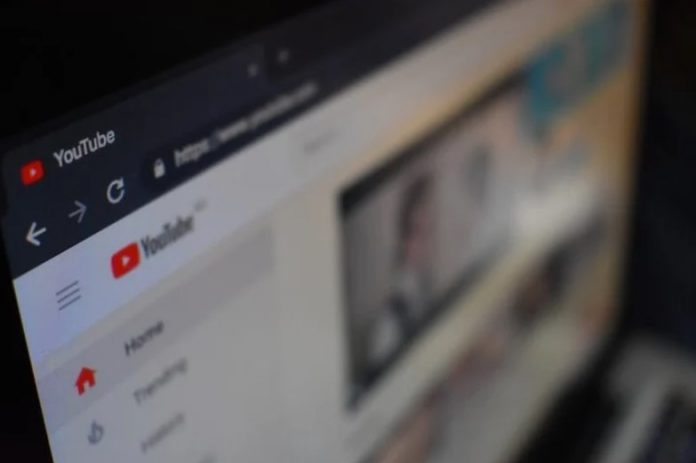Часто перед користувачами постає питання, як завантажити відео з YouTebe на свій комп’ютер чи смартфон. Завантажити контент з ютьюба на андроїд чи айфон безумовно можливо і для цього існує чимало варіантів від додатків до спеціальних сайтів. У цьому матеріалі ми розповімо про надійні та прості способи.
Передусім варто зазначити, що завантажування відео з YouTube є порушенням умов користування сервісом, тож жодних офіційних додатків або ж сервісів від Google для цього не існує. Саме тому, ви не знайдете додатка в магазині Google Play чи розширення у Chrome, а якщо й натрапите на такі, то довго на платформі вони не затримаються.
Як завантажити відео з YouTube на Android: програми
Додатків, які дозволять вам зберігати ваші улюблені відео на своєму ґаджеті й дивитися їх, коли заманеться – більш ніж достатньо. Тут головним завданням буде обрати найбезпечніший варіант, адже завантажувати додаток потрібно на стороні, оскільки в Google Play таких програм немає.
Задля безпеки потрібно уважно дивитися на адресу сайту, з якого хочете взяти apk-файл. Ми підібрали чотири перевірених додатки, які дозволяють завантажувати відео з YouTube на смартфони та планшети під керуванням операційної системи Android і не завдадуть шкоди вашим даними і пристроїв. Це офіційні сторінки проєктів.
Ви можете обрати будь-який з наведених додатків, але тільки за вказаними нижче адресами.
Пам’ятайте! Завантаження та встановлення додатків з інших джерел здійснюється виключно на ваш страх і ризик.
За замовчуванням завантажені відео будуть зберігатися на вашій SD-карті, але ви можете переміщати їх у найбільш зручне місце.
- SnapTube
- Watch Later (наразі доступний в Google Play)
- TubeMate
Як завантажити відео з YouTube на iPhone: програми
Через системне обмеження iOS завантажити відео з ютьюба на ґаджети Apple дещо складніше, але можливо. Нижче наведена послідовність дій, яка дозволить завантажити відео на свій смартфон.
- Завантажте безкоштовний додаток “Documents by Readdle” з App Store.
- Запустіть Documents, ввімкніть вбудований браузер, та перейдіть на цей сайт.
- На сторінці, виберіть сайт, з якого ви хочете завантажити відео, наприклад, YouTube.
- Вставте посилання на відео в поле Enter the video link і натисніть на кнопку завантаження.
- Прокрутіть нову сторінку до розділу Download Video with Sound і натисніть на кнопку Download навпроти бажаної якості відео, наприклад 720p, та збережіть відео.
- Поверніться на головну сторінку додатка Documents і виберіть теку “Завантаження”.
- Натисніть на іконку із зображенням трьох синіх точок в правому нижньому кутку завантаженого ролика. Виберіть “Перемістити”, вкажіть шлях збереження відео “Документи” → “Всі фото” і натисніть “Перемістити до “Всі фото”.
- Готово! Після виконання цих нескладних кроків, ви зберегли відео з YouTube прямо в додаток “Фото”. Знайти завантажений ролик найпростіше в альбомі “Відео”.
Онлайн-сервіси для завантаження відео з YouTube
Цей спосіб буде актуальним для користувачів ПК та Android смартфонів. Існує досить багато схожих за функціоналом сервісів, які допоможуть вам завантажити відео з YouTube на ваш комп’ютер. Мабуть найпопулярнішим є сайт savefrom.net.
Його використання дуже просте і не потребує розлогих інструкцій. Все, що вам потрібно, це посилання на відео, яке ви хочете завантажити. Ви можете скопіювати його і вставити у відповідне поле на сайті сервісу, або ж поставити перед url адресою відео дві букви “ss” та натиснути Enter.
Ця дія одразу переадресує вас на сторінку сервісу, де вам залишиться обрати якість та формат відео, яке ви хочете завантажити.
Якщо ж з тих чи інших причин вас не влаштовує savefrom.net – ви можете скористатися численними альтернативами, наприклад:
- KeepVid.com
- ClipConverter.cc
- Videograbby.com
- Tubedld.com
- Getvideo.org
Загальний принцип роботи у всіх цих сервісів однаковий: копіюєте посилання на відео, вставляєте у відповідне поле на сайті, обираєте якість та формат і зберігаєте ролик. Деякі з наведених сервісів пропонують додаткові функції на зразок завантаження відео в FullHD і навіть 4К-якості.
Десктопні програми для ПК
4K Video Downloader (Windows, Mac, Ubuntu)
Додаток 4K Video Downloader – це більш просунута альтернатива традиційному скачуванню через браузер, що дає користувачеві набагато більше можливостей:
- Завантаження плейлистів і каналів цілком.
- Завантаження відео в 1080p і 4K якості, а також в 3D.
- Розширені можливості для закачування субтитрів.
- Завантаження вбудованих YouTube-відео з будь-яких сторінок. Скопіюйте та вставте адресу сторінки, а програма сама знайде джерело для закачування.
ClipGrab (Windows, Mac, Linux)
ClipGrab буде справжня знахідка для любителів формату “все в одному”. Тут є вбудований пошук одразу на YouTube, автоматичне розпізнавання посилань з буфера обміну, широкі налаштування й управління завантаженнями. Все просто та надійно, але з плейлистами, на жаль, не працює.
Softorino YT Converter (Mac)
Ця програма для тих, хто не любить морочитися. Вона дозволяє вибирати якість і вантажити тільки аудіодоріжки, але основна її фішка полягає в максимально швидкому й простому завантаженні відео. Буквально в кілька кліків ролик можна завантажити і тут же перенести його на iOS-пристрій.